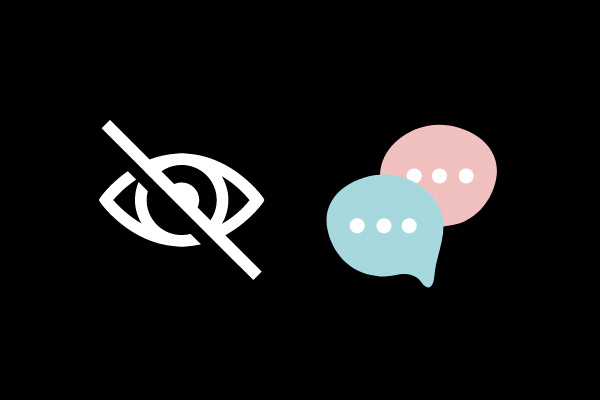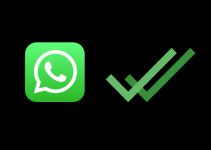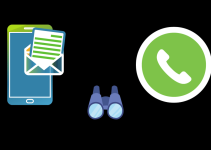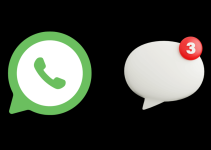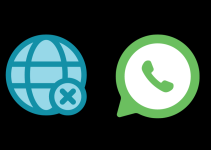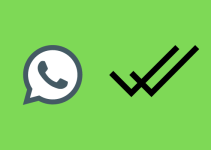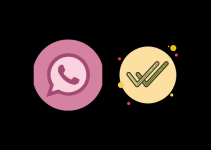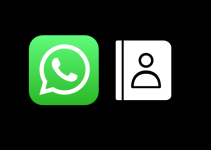نستخدم جميعًا الواتساب للدردشة مع أصدقائنا وعائلتنا وقد تتضمن بعض المحادثات معلومات شخصية وخاصة لا ينبغي أن يراها أي شخص آخر.
و معروف أيضا أن محادثات الواتساب مشفرة و هذا يعني أنه لا يمكن رؤية المحادثات إلا من جانبك أنت والشخص الذي تدردش معه.
ولكن ، لا فائدة من ميزة الأمان هذه إذا كان لديك أصدقاء متطفلين قد يمسكوا بهاتفك و يبدؤا بقراءة محادثاتك الخاصة على واتساب.
لا داعي للقلق في هذه المقالة ، سنشارك 5 طرق لإخفاء محادثات الواتساب حيث يمكنك الان الاحتفاظ بمحادثاتك الشخصية آمنة دون حذفها.
و سنجرب برنامج واتساب يخفي المحادثات أيضا.
شاهد ايضا : طريقة سهلة لإخفاء شخص في الواتس اب
أرشفة محادثات الواتساب على الاندرويد
يتيح لك خيار أرشفة الدردشات في الواتساب إخفاء المحادثات مؤقتًا من شاشة الدردشة والوصول إليها لاحقًا. و يمكنك أرشفة الدردشات الفردية والجماعية.
الآن ، اتبع الخطوات التالية لأرشفة محادثات الواتساب الخاصة بك على الاندرويد.
أرشفة المحادثات الفردية
الخطوة الاولى : في شاشة الدردشات ، انقر مع الاستمرار فوق الدردشة التي تريد إخفاءها و يمكنك أيضًا تحديد محادثات متعددة.
الخطوة الثانية : اضغط على أيقونة الأرشيف التي تظهر في الشريط العلوي.
أرشفة جميع المحادثات
الخطوة الاولى : اضغط على زر القائمة ، بعد ذلك ، انتقل إلى الإعدادات> الدردشات> سجل الدردشات.
الخطوة الثانية : انقر على “أرشفة جميع الدردشات” وانقر على “موافق”.
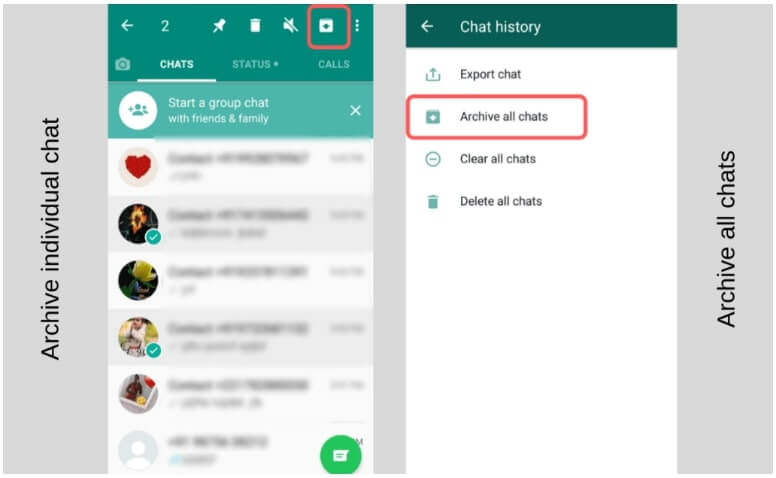
لقد نجحت الآن في أرشفة الدردشات و لن تظهر جميع المحادثات المؤرشفة في قائمة الدردشات ولكن ، لا يزال بإمكانك العثور عليها من خلال التمرير إلى أسفل شاشة الدردشة.
إلغاء أرشفة محادثات الواتساب
يمكنك استعادة أي من محادثاتك المؤرشفة في أي وقت و لإلغاء أرشفة المحادثات اتبع الخطوات التالية :
الخطوة الاولى : اضغط على “الدردشات المؤرشفة” في الأسفل.
الخطوة الثانية : اضغط لفترة طويلة على الدردشة التي ترغب في إخراجها من الأرشيف ، ثم اضغط على أيقونة Unarchive في الشريط العلوي.
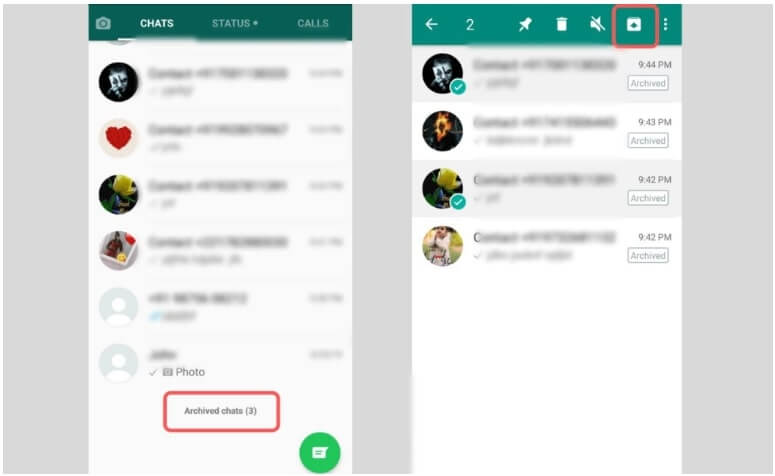
ملاحظة: تمت إضافة ميزة أرشيف الدردشات إلى الواتساب لتحسين تنظيم الدردشات الخاصة بك.
يمكنك إخفاء كل تلك المحادثات التي لم تعد تدردش معك.
تذكر أيضًا أن هذا ليس حلاً دائمًا لإخفاء محادثات الواتساب حيث يقوم الواتساب تلقائيًا بإلغاء أرشفة الدردشة عندما ترسل لك جهة الاتصال رسالة جديدة.
إخفاء محادثات الواتساب بكلمة مرور باستخدام Locker for Whats Chat App
يساعدك تطبيق Locker for Whats Chat App على حماية الدردشات بكلمة مرور.
فيما يلي الخطوات السريعة لقفل محادثات الواتساب الشخصية.
- قم بتثبيت التطبيق من متجر Google Play وافتحه.
- قم بإنشاء كلمة مرور لقفل الدردشات.
- أضف عنوان بريد إلكتروني مخصصًا للطوارئ حتى تتمكن من استعادة كلمة مرورك في حالة نسيانها.
- امنح إذن الوصول.
- اضغط على أيقونة “+” ، وحدد الدردشات التي تريد إخفاءها بكلمة المرور.
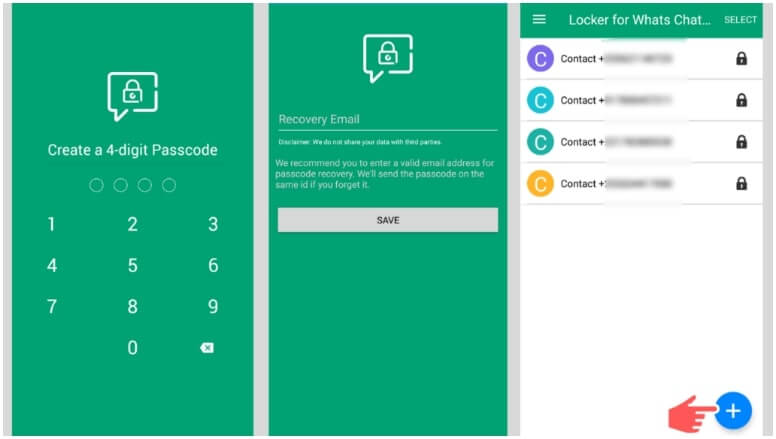
الآن ، الدردشات التي اخترتها محمية بكلمة مرور ، و إذا قمت بالنقر فوق تلك الدردشات في الواتساب ، فأنت بحاجة أولاً إلى إدخال كلمة المرور للانتقال إلى شاشة المحادثات.
إخفاء محادثات الواتس باستخدام GBWhatsApp
GBWhatsApp هو برنامج واتساب يخفي المحادثات و هو الإصدار المعدل من الواتساب حيث يوفر هذا البرنامج ميزات أكثر إثارة من الواتساب الأصلي.
و الميزة الرائعة الموجودة في هذا التطبيق هي القدرة على إخفاء الدردشات داخل التطبيق.
فيما يلي خطوات الحفاظ على خصوصية محادثاتك باستخدام تطبيق GBWhatsApp.
الخطوة 1. قم بتثبيت GBWhatsApp على جهازك وقم بتسجيل الدخول باستخدام حساب الواتساب الخاص بك. (عملية تسجيل الدخول مماثلة لعملية تسجيل الدخول إلى الواتساب الأصلي).
الخطوة 2. الآن ، اضغط لفترة طويلة على الدردشة التي تريد إخفاءها ، بعد التحديد اضغط على النقاط الثلاث في أعلى الجانب الأيمن ، ثم اضغط على خيار “إخفاء”.
الخطوة 3. سيطلب منك تعيين نمط جديد و بمجرد إعداد نمط ، سيتم إخفاء الدردشة على الفور عن بقية قائمة الدردشات.
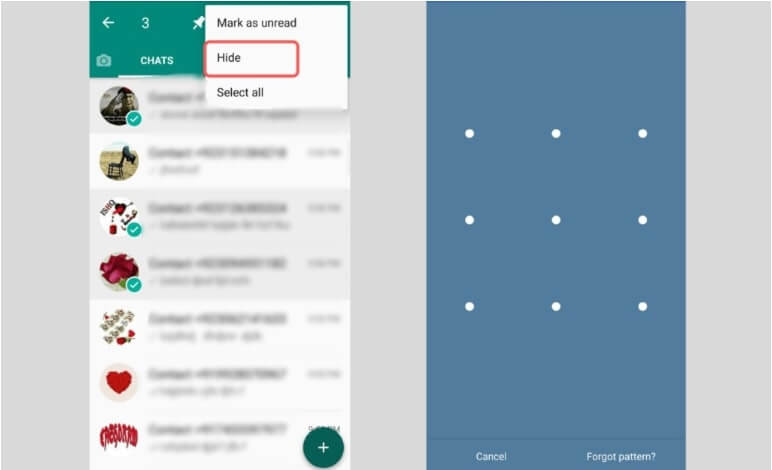
ملاحظة: عندما تكون المحادثات مخفية فلن تظهر لك ان كنت تقوم بعمل بحث عنها.
من أجل الوصول إلى الدردشات المخفية :
الخطوة 1. انتقل إلى الشاشة الرئيسية ، وانقر على نص “WhatsApp” في أعلى اليسار.
الخطوة 2. ارسم النمط الذي قمت بتعيينه مسبقًا ، الآن ، ستتمكن من رؤية قائمة بجميع الدردشات المخفية.
الخطوة 3. حدد الدردشات التي تريد إظهارها ، في أعلى الجانب الأيمن ، حدد “وضع علامة على الدردشة كمرئية”.
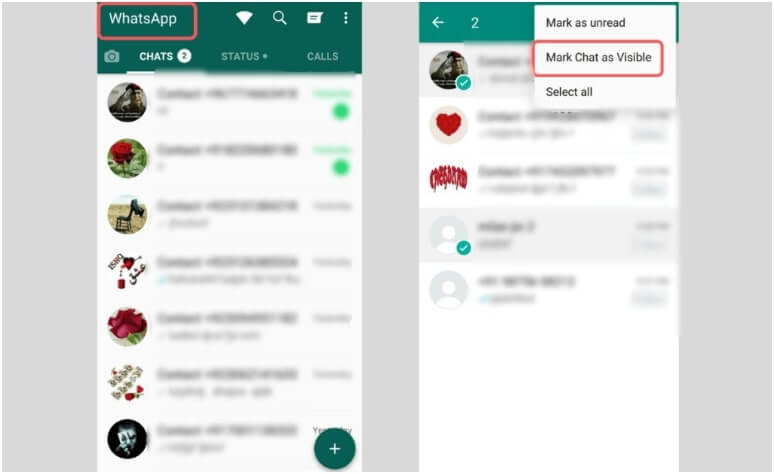
استخدم تطبيقات قفل الواتساب
هناك بعض التطبيقات المتوفرة في متجر جوجل بلاي والتي يمكنها حماية تطبيقات المراسلة (مثل الواتساب و الماسنجر و التيليجرام وما إلى ذلك) مع طبقة إضافية من الأمان.
يعد تطبيق “Messenger and Chat Lock” أحد أفضل تطبيقات الأمان لقفل الواتساب باستخدام رمز PIN.
يمكن لهذا التطبيق التقاط صورة عندما يُدخل شخص ما رقم فتح الشاشة بشكل خاطئ.
عند استخدام الواتساب ، يمكنك أيضًا تعيين وقت لإغلاق الواتساب تلقائيًا ، أو قفله بسرعة بمجرد هز هاتفك.
إليك كيفية استخدام هذا التطبيق :
الخطوة 1. قم بتنزيل التطبيق وتثبيته من متجر جوجل بلاي ، عند الفتح ، ستحتاج إلى تعيين رمز PIN الذي سيتم استخدامه لفتح الواتساب.
الخطوة 2. الآن ، ستظهر شاشة بها قائمة التطبيقات التي يمكنك قفلها ، بدّل الزر إلى “تشغيل” لتطبيق الواتساب.
الخطوة 3. في أعلى قائمة التطبيقات ، يمكنك اختيار “وقت القفل التلقائي” إلى “فوري” أو “اهتزاز للقفل” أو تعيين وقت معين للقفل.
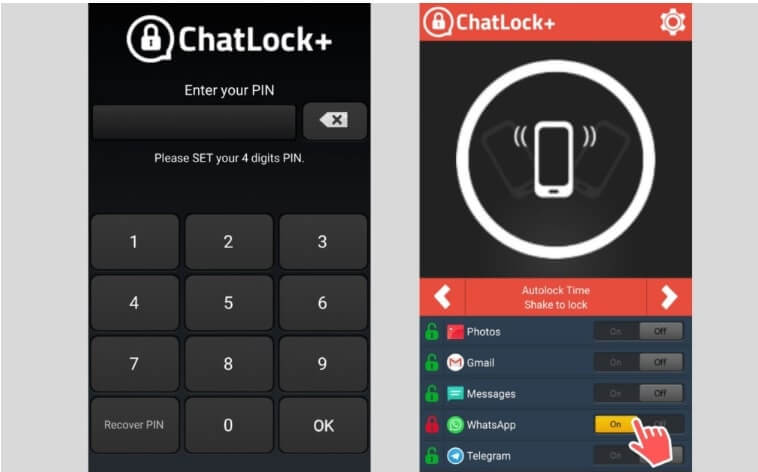
إخفاء محادثات الواتساب باستخدام تطبيق Privacy Screen
يعد تطبيق Privacy Screen تطبيقًا رائعًا لتحسين خصوصية الواتساب الخاص بك.
أثناء كتابة الرسائل في العمل أو الأماكن العامة ، نجد العديد من أعين المتطفلين تنظر باستمرار إلى شاشة الهاتف الخاص بنا.
يركز هذا التطبيق على حماية خصوصيتك من هؤلاء الأشخاص عن طريق إضافة ظل خصوصية على شاشتك حيث يمكنك تحديد المنطقة التي تريد حمايتها.
و هذا كل شيء ، ستصبح الان محادثتك الشخصية محمية.
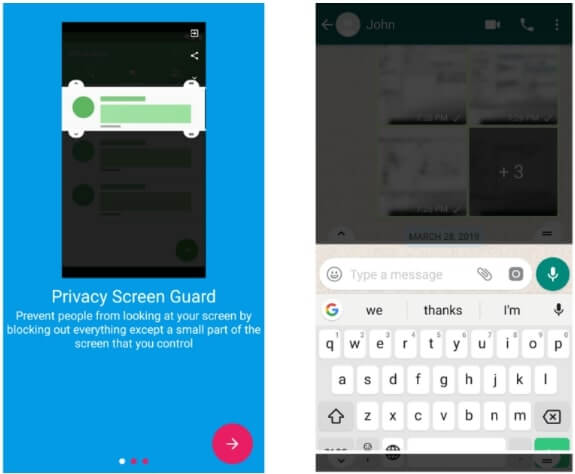
هذه هي الخمس طرق المختلفة لإخفاء محادثات الواتساب في الاندرويد.
الآن ، لا داعي للقلق بشأن أن يقوم شخص ما بالتجسس على رسائلك الخاصة.
اتمنى أن تكون هذه المقالة قد أعجبتك و لا تتردد دائمًا في مشاركة أفكارك حول هذا الموضوع في التعليقات.
شاهد أيضا : شرح كيفية استرداد حساب واتس اب بسهولة
شاهد أيضا : حل مشكلة عدم ظهور جهات الاتصال في الواتس اب